Azure Red Hat OpenShift 4 kümesine bağlanma
Bu makalede OpenShift web konsolu aracılığıyla Kubeadmin kullanıcısı olarak OpenShift 4 çalıştıran bir Azure Red Hat OpenShift kümesine nasıl bağlanabileceğiniz gösterilmektedir.
Başlamadan önce
Bu makale, Azure CLI sürüm 2.6.0 veya üzerini gerektirir. Sürümü bulmak için az --version komutunu çalıştırın. Yüklemeniz veya yükseltmeniz gerekirse, bkz. Azure CLI yükleme.
Kümeye bağlanma
Kullanıcıyı kullanarak kümede kubeadmin oturum açabilirsiniz. Kullanıcının parolasını bulmak için kubeadmin aşağıdaki komutu çalıştırın.
az aro list-credentials \
--name $CLUSTER \
--resource-group $RESOURCEGROUP
Aşağıdaki örnek çıktıda içindeki kubeadminPasswordparola gösterilmektedir.
{
"kubeadminPassword": "<generated password>",
"kubeadminUsername": "kubeadmin"
}
Aşağıdaki komutu çalıştırarak küme konsolu URL'sini bulabilirsiniz. Bu komut şuna benzer https://console-openshift-console.apps.<random>.<region>.aroapp.io/olacaktır: .
az aro show \
--name $CLUSTER \
--resource-group $RESOURCEGROUP \
--query "consoleProfile.url" -o tsv
Konsol URL'sini bir tarayıcıda başlatın ve kimlik bilgilerini kullanarak kubeadmin oturum açın.
OpenShift CLI'yi yükleme
OpenShift Web Konsolu'nda oturum açtıktan sonra sağ üstteki ? simgesini ve ardından Komut Satırı Araçları'nı seçin. Makinenize uygun sürümü indirin.
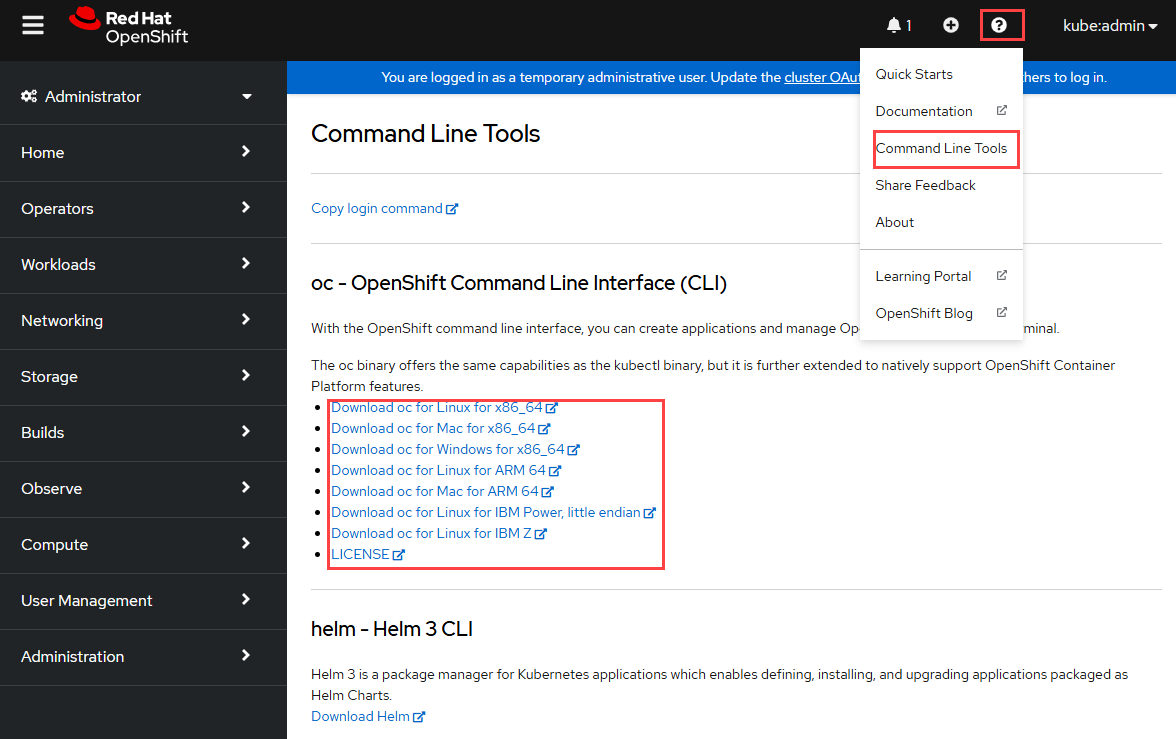
Ayrıca, makinenize uygun CLI'nin en son sürümünü de indirebilirsiniz.
Komutları Azure Cloud Shell'de çalıştırıyorsanız Linux için en son OpenShift 4 CLI'yi indirin.
cd ~
wget https://mirror.openshift.com/pub/openshift-v4/clients/ocp/latest/openshift-client-linux.tar.gz
mkdir openshift
tar -zxvf openshift-client-linux.tar.gz -C openshift
echo 'export PATH=$PATH:~/openshift' >> ~/.bashrc && source ~/.bashrc
OpenShift CLI kullanarak bağlanma
API sunucusunun adresini alın.
apiServer=$(az aro show -g $RESOURCEGROUP -n $CLUSTER --query apiserverProfile.url -o tsv)
Aşağıdaki komutu kullanarak OpenShift kümesinin API sunucusunda oturum açın. kubeadmin parolasını> aldığınız parolayla değiştirin<.
oc login $apiServer -u kubeadmin -p <kubeadmin password>
Sonraki adımlar
Azure Red Hat OpenShift kümesini silmeyi öğrenin.